Остальные программы группы Стандартные
Остальные программы группы Стандартные
Рассмотрим в общих чертах некоторые другие программы группы Стандартные.
Программа Подключение к сетевому проектору служит для подключения компьютера к сетевому проектору. Все действия на экране монитора будут проектироваться с помощью сетевого проектора. В диалоговом окне настройки программы можно указать адрес нужного проектора вручную или произвести поиск подключенных к локальной сети проекторов (рис. 6.35).
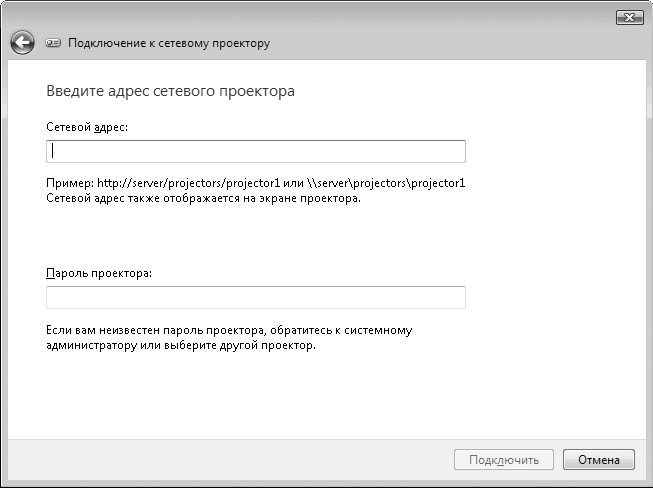
Рис. 6.35. Здесь указывается адрес сетевого проектора
Программа Подключение к удаленному рабочему столу позволяет подключиться к компьютеру, расположенному в другом месте. Например, можно подключиться к рабочему компьютеру из дома. При этом вы не только получаете доступ к информации, хранящейся на удаленном компьютере, но и можете работать на нем с помощью своей клавиатуры и мыши. Вы также можете запускать на удаленном компьютере приложения, которых нет на вашем. Например, если на вашем компьютере нет программы Excel, а на удаленном есть, вы можете запустить ее, работать в ней и видеть ее окно на экране своего монитора.
Программа Проводник является универсальным средством для работы с файловой структурой локального компьютера или общими сетевыми ресурсами. Вы ознакомились с данной программой, когда создавали файлы и папки. Проводник можно запустить с помощью комбинации клавиш Win+Е. Окно программы делится на две части (рис. 6.36). Справа отображается содержимое выбранной папки или диска, а в левой части – древовидный список доступных ресурсов. С такими элементами Проводника, как поле адреса или адресная строка, строка поиска, панель команд, панель навигации и панель подробности, вы уже знакомы.
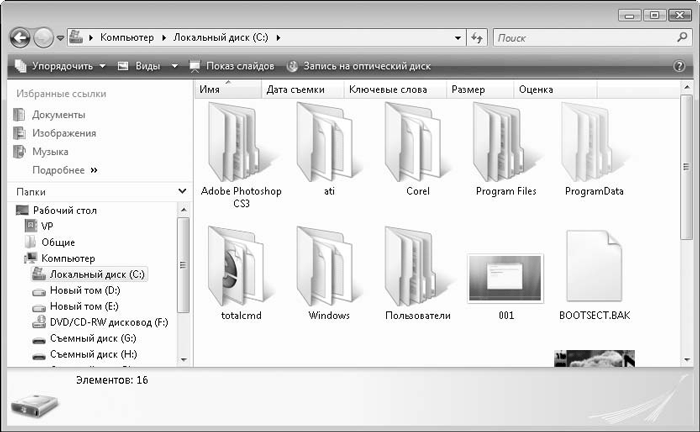
Рис. 6.36. Окно программы Проводник
Программа Центр синхронизации позволяет синхронизировать файлы и прочую информацию, которая хранится на персональном компьютере, с информацией и файлами сетевых папок, совместимых программ и портативных устройств. Сначала в окне программы нужно выполнить команду Настройка новой связи синхронизации. Если к компьютеру подключено переносное оборудование (портативный проигрыватель музыки или видео, персональный цифровой помощник PDA, мобильный телефон), то данное устройство отобразится в списке в окне программы. Далее нужно настроить параметры синхронизации. Подробнее о работе с данной программой вы можете узнать из справочной системы.
Окно программы Центр начальной настройки появляется сразу после загрузки операционной системы. Если снять флажок Загружать при запуске, это окно не будет загружаться автоматически. Центр начальной настройки можно запустить из группы Стандартные Главного меню.
В окне программы Центр начальной настройки представлены важные сведения – имя пользователя, установленная версия Windows Vista, характеристики процессора, оперативной памяти, видеокарты и т. д. Для получения более подробной информации нужно нажать кнопку Показать подробности. Появится окно Система, в котором можно более детально ознакомиться с основными сведениями о компьютере, настроить подключение к Интернету, защиту системы, открыть диалоговое окно Диспетчер устройств и т. д.
Более 800 000 книг и аудиокниг! 📚
Получи 2 месяца Литрес Подписки в подарок и наслаждайся неограниченным чтением
ПОЛУЧИТЬ ПОДАРОКДанный текст является ознакомительным фрагментом.
Читайте также
Глава 6 Программы группы Стандартные
Глава 6 Программы группы Стандартные Рассмотрим программы, поставляемые вместе с операционной системой Windows Vista.В категории Все программы Главного меню содержится папка Стандартные. В ней расположены ярлыки прикладных программ, включенных в операционную систему
Стандартные пользователи и группы
Стандартные пользователи и группы После установки UNIX обычно уже содержит несколько зарегистрированных пользователей. Перечислим основные из них (в разных версиях системы UID этих пользователей могут незначительно отличаться): Имя Пользователь root Суперпользователь,
Стандартные программы Windows Vista
Стандартные программы Windows Vista В заключение разговора о работе с программами в Windows Vista хотелось бы вкратце рассмотреть стандартные приложения, которые, несмотря на свою простоту, могут оказаться весьма полезными при работе на компьютере. Их ярлыки вы найдете в папке
Стандартные программы Windows
Стандартные программы Windows Компьютер, как известно, может теоретически быть всем чем угодно – от зануды-счетовода до крутой игровой станции. Но все-таки большинство из нас воспринимает его, как универсальный мультимедийный агрегат, способный управиться со Звуком, Видео
Стандартные программы Vista
Стандартные программы Vista Мультимедийные программыКомпьютер, как известно, может теоретически быть всем чем угодно – от зануды-счетовода до крутой игровой станции. Но все-таки большинство из нас воспринимает его, как универсальный мультимедийный агрегат, способный
Стандартные программы Windows
Стандартные программы Windows Хорошо ли вы знаете Windows? Я думаю, что да. Знаете ли вы его на 100%? Вряд ли. Потому что программисты из Microsoft очень постарались, пряча некоторые функции и возможности от пользователей. Речь здесь пойдет о программах: самых обычных стандартных
Остальные компоненты
Остальные компоненты К остальным компонентам компьютерной системы не предъявляется жестких требований, но все же есть несколько рекомендаций:• компьютер должен быть оборудован картой контроллера IEEE-1394 (FireWire). К разъему этой карты будет подключаться цифровая
Сокрытие пункта Пуск→Программы→Стандартные
Сокрытие пункта Пуск?Программы?Стандартные Ключ:[HKEY_CURRENT_USERSoftwareMicrosoftWindowsCurrentVersionExplorer ]
Остальные настройки
Остальные настройки В ветви реестра HKEY_CURRENT_USERSoftwarePoliciesMicrosoftWindowsMediaPlayer могут также находиться следующие параметры REG_DWORD-типа.• PreventLibrarySharing – если значение данного параметра равно 1, то открытие общего доступа к библиотеке проигрывателя будет запрещено.• DontUseFrameInterpolation –
4.4. Другие стандартные программы
4.4. Другие стандартные программы Напоследок вкратце рассмотрим ограничения на работу других стандартных программ операционной системы Windows
5.1. Пуск | Все программы | Стандартные
5.1. Пуск | Все программы | Стандартные В состав Windows 7 входит довольно много полезных программ, которые можно использовать в повседневной работе с компьютером. Стандартные программы помещаются в программную группу Все программы | Стандартные. Если вы работали с предыдущими
5.2. Стандартные служебные программы: Пуск | Все программы | Стандартные | Служебные
5.2. Стандартные служебные программы: Пуск | Все программы | Стандартные | Служебные В программной группе Стандартные | Служебные находятся следующие программы:? Internet Explorer (без надстроек) — запускает IE без надстроек, что поможет в случае, если какая-то из надстроек
Глава 17 Стандартные программы Windows
Глава 17 Стандартные программы Windows • Блокнот• WordPad• Paint• Калькулятор• ИгрыВ предыдущей главе говорилось, что вместе с Windows поставляется некий стандартный набор программ, который можно использовать для работы. Однако для серьезной деятельности он не подойдет – эти
Стандартные программы защиты
Стандартные программы защиты В большинстве случаев вирус, заразивший компьютер, помогут обнаружить уже разработанные программы-детекторы. Они проверяют, имеется ли в файлах на указанном пользователем диске специфическая для данного вируса последовательность байт. При